
【超初心者】①save to notionを追加するーギャラリー風の本棚をつくりたい!
前の記事でnotionのアカウント登録のやり方を投稿しました。
「ここまで書いてあると安心」と思われた方が対象です!
数秒で終わるようなことを10枚の画像で紹介しています。
前回の記事はこちら↓
GoogleChromeのウェブストアからsave to notionを追加する
GoogleChromeウェブストアってなんぞや?という方。
こちらですhttps://chrome.google.com/webstore/category/extensions?hl=ja
Google Chromeのブラウザを使う必要なあるのですが、そこはOKでしょうか?私、なぜか使っていたのでそこはスルーになってしまうのですが・・・。GoogleChromeについてはこちらを見ていただければhttps://www.google.com/intl/ja_jp/chrome/
さて、GoogleChromeウェブストアが開くと、下記赤枠にsave to notionと入れて検索してください
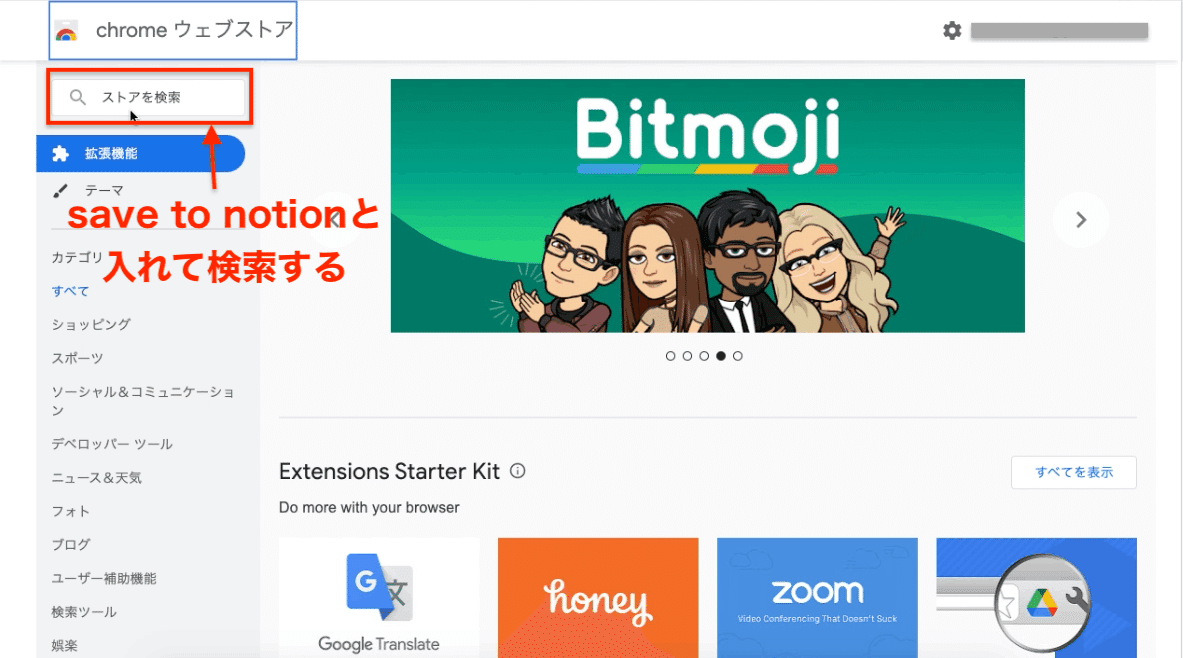
ストアを検索、の検索窓にsave to notionと入れてエンターキーを押します。
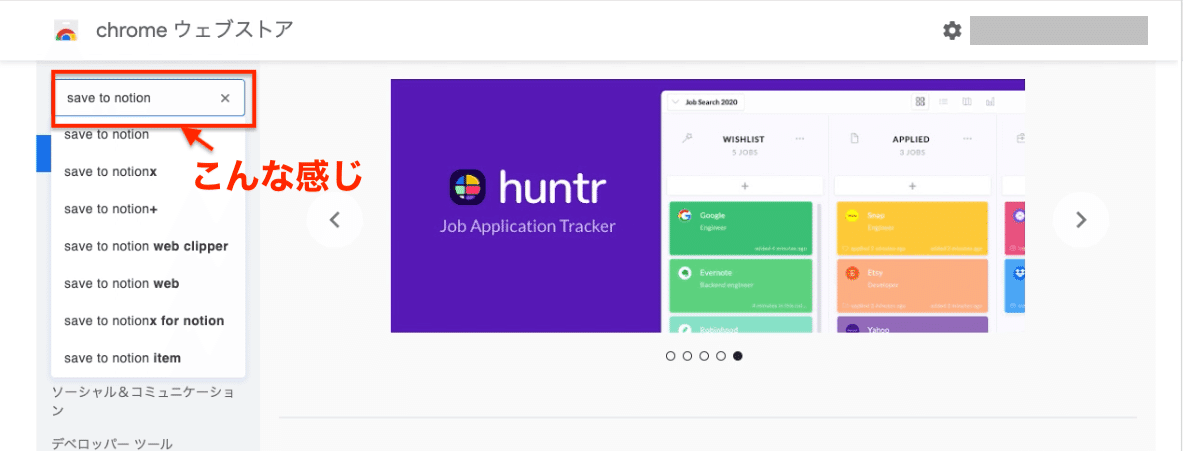
save to notionが出てきました。
この紙飛行機マークのようなものが付いているものがそれです。
ここをクリックします。
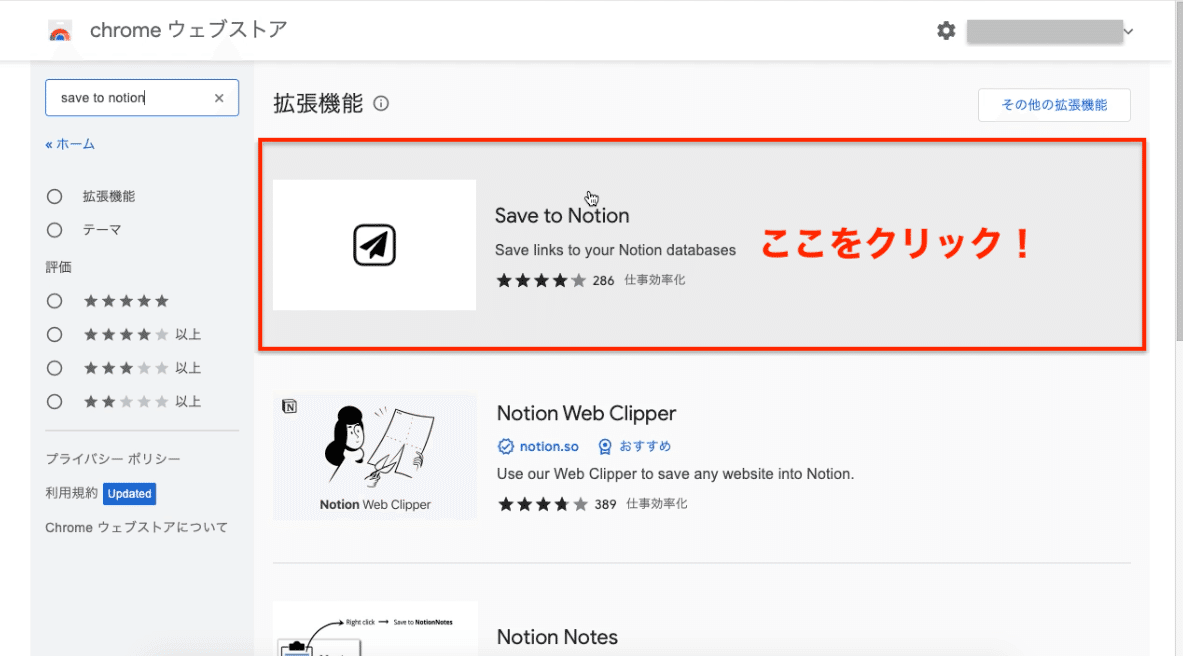
次に【Chromeに追加】の青いボタンを押します。
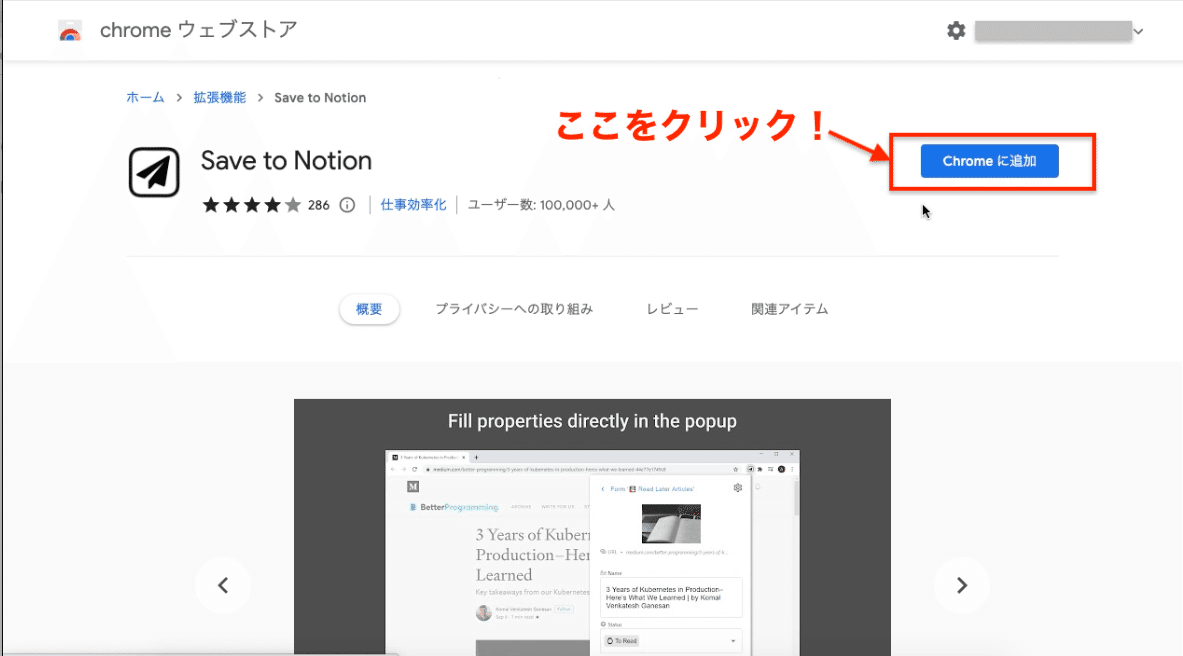
【拡張機能を追加】が出てくるので、クリックします。
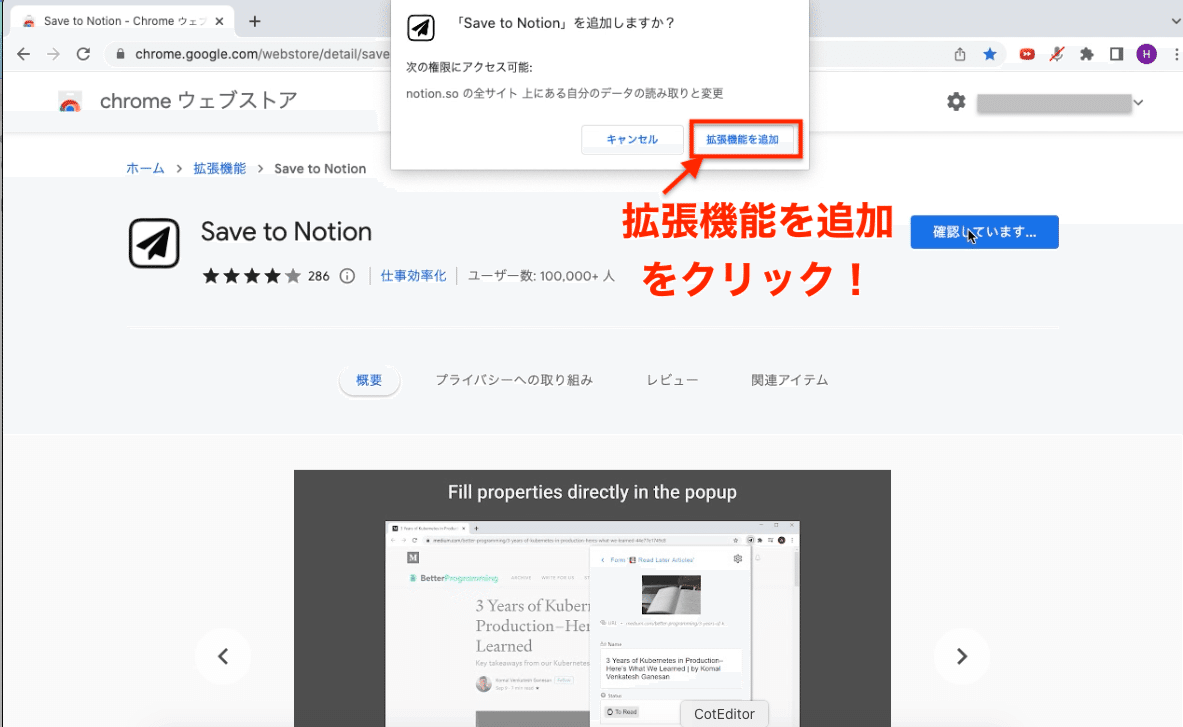
マークが追加されました!
おめでとうございます👏
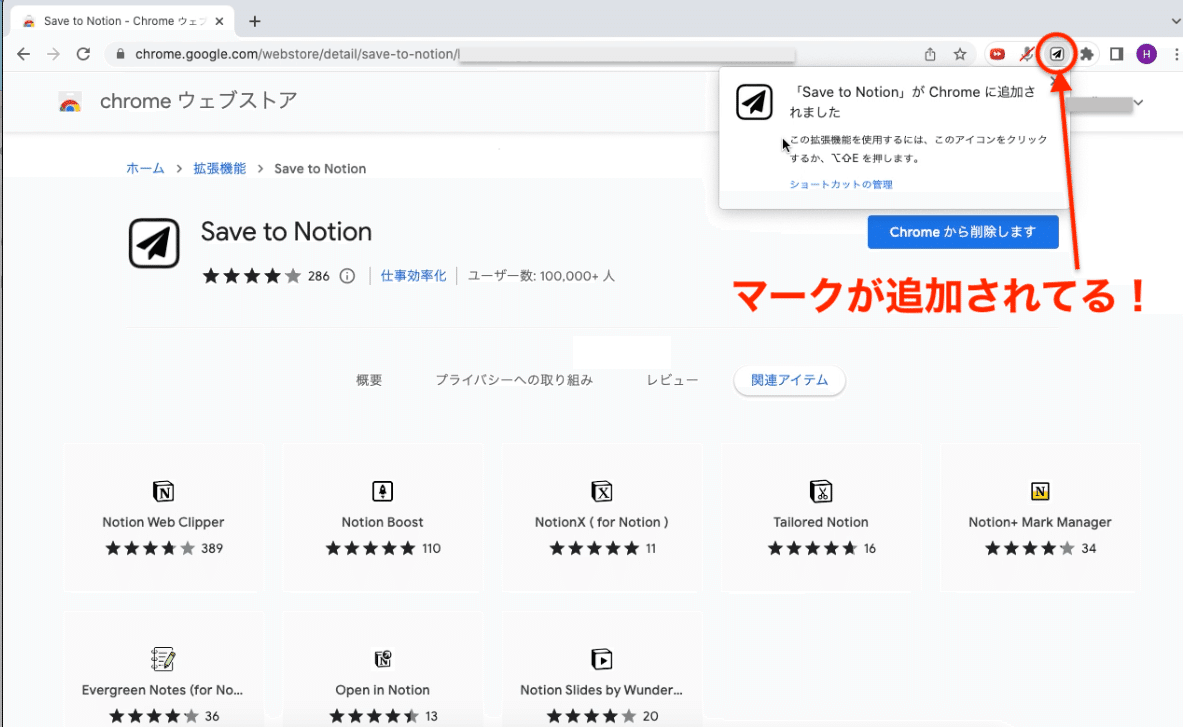
もし、画面に紙飛行機マークが出なかった時のやり方
無事に追加できたはずなのにマークがでてない!という悲劇が起こった場合の対処方法をお伝えします。
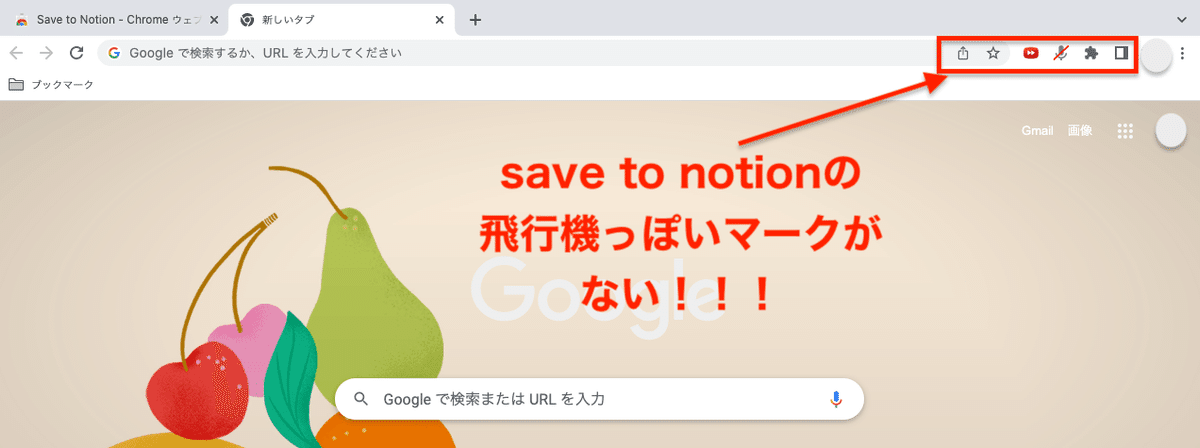
パズルマークのようなところをクリックします。
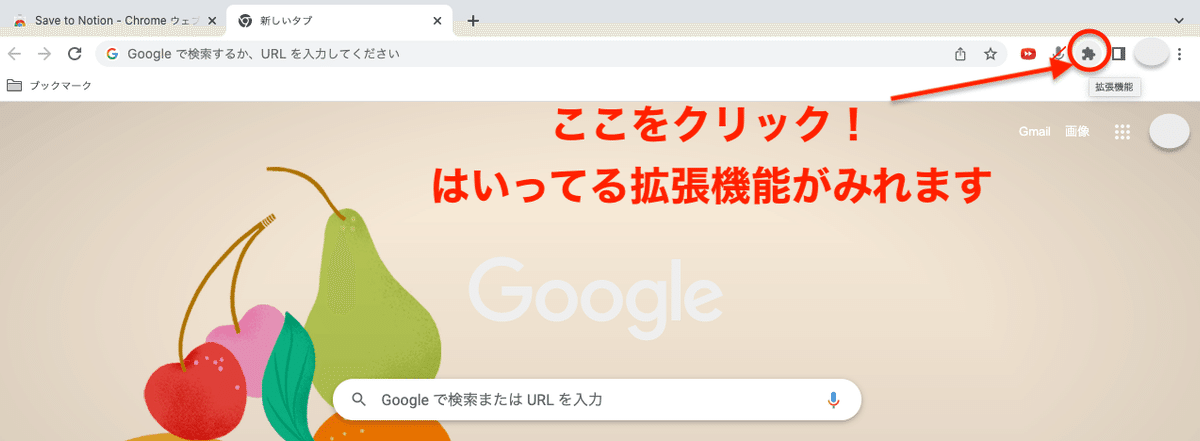
save to notionは追加されています。ですが、白ピンです。
この白ピンをクリックします。クリックすると青くなります。
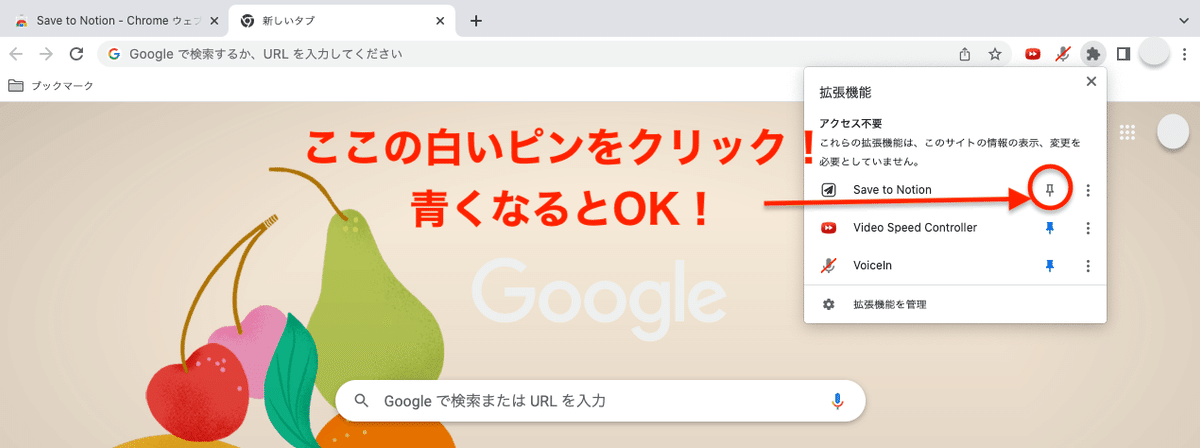
青くなると、上記部分にも紙飛行機マークが出てきます。
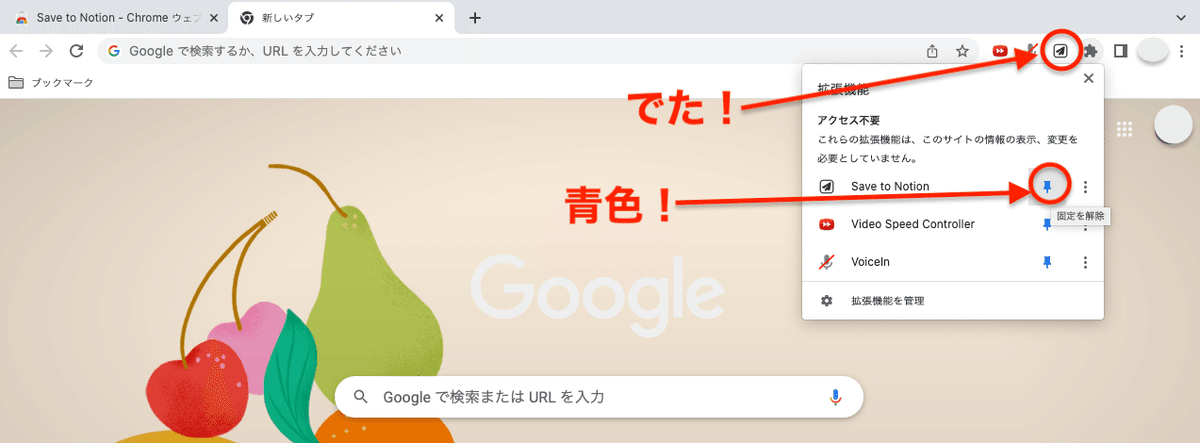
おめでとうございます👏
これで、save to notionの追加が完了です。
最後になりましたが、ギャラリー風の本棚になぜsave to notionが必要なんだ!?とのことですが、簡単にいうと「楽するため」と「すごーい」って感動するためです🤣
どうせやるなら、ちょっとの手間で「かっこいい」を感じたい。
そんな準備をしました。
少しずつ進んでますのでお付き合いいただけるとありがたいです。
続きはこちらから↓
テンプレートを複製する方法です
